
Upotreba miša kao upravljačkog uređaja za prijenosni uređaj mnogo je prikladnija od zaslona osjetljivog na dodir ili dodirne ploče, mada su potonji nezamjenjivi u mnogim slučajevima kada ne možete koristiti klasični pokazivački uređaj. U vezi s radom miša, mnogi korisnici su zainteresirani kako onemogućiti touchpad na Windows 10.
Danas ćemo razmotriti ovu jednostavnu i relevantnu situaciju za početnike i upoznati se sa svim aspektima problema. Dotičemo zaslon osjetljiv na dodir pomoću tipkovnice, konfiguraciju upravljačkog programa uređaja i njegovo isključivanje putem Upravitelja uređaja. Pored toga, proći ćemo kroz popularne marke prijenosnih računala, tako da nitko nema pitanja.
Imajte na umu da tipke za deaktiviranje dodirne ploče rade samo ako upravljački programi za upravljački uređaj rade..
sadržaj- Deaktiviranje kontrolera pomoću uključenog uslužnog programa
- Postavke sinaptike
- Onemogućavanje touchpad-a bez upravljačkih programa
- Deaktivacija dodirne ploče na Asusu
- Isključite dodirni zaslon na uređajima tvrtke HP
- Rješavanje problema s Lenovom
- Uređaji tvrtke Acer
- Samsung
- Toshiba
- Sony Vaio
Deaktiviranje kontrolera pomoću uključenog uslužnog programa
Počet ćemo uvod u temu "kako onemogućiti touchpad na prijenosnom računalu" metodom koju je preporučio proizvođač prijenosnih računala.
Definitivno je relevantno za uređaje na kojima se licencirani Windows 10 i upravljački program dodirne ploče preuzimaju s web mjesta za podršku uređaja. Korištenje piratskih izdanja sustava Windows 10 i neslužbenih upravljačkih programa ne daju jamstvo metode.
Gotovo sva prijenosna računala imaju kombinaciju gumba dizajniranih za isključivanje dodirne ploče. U sljedećem ćemo odjeljku proći kroz kombinacije vodećih svjetskih brandova koji proizvode prijenosna računala. Iako se općenito situacija svodi na korištenje funkcijske tipke Fn i gumba s ikonom touchpad-a (najčešće je to tipka iz serije F1-F12).
Ako kombinacija nije uspjela, obavezno instalirajte službeni upravljački program za dodirnu ploču.
Postavke sinaptike
Synaptics touchpad s odgovarajućim softverom instaliran je na pretežnom broju prijenosnih računala. Omogućuje vam programski isključivanje kontrolera za slučajeve otkrivanja u sustavu miša spojenog putem USB priključka.
1. Nazivamo upravljačku ploču putem Win → X.
2. Prebacite "View" ikona na "Icons" ako su ikone razvrstane po kategorijama.
3. Otvorite program miša.
4. Idite na karticu "Postavke uređaja", gdje se prikazuje ikona Synaptics (obično je to posljednja kartica).
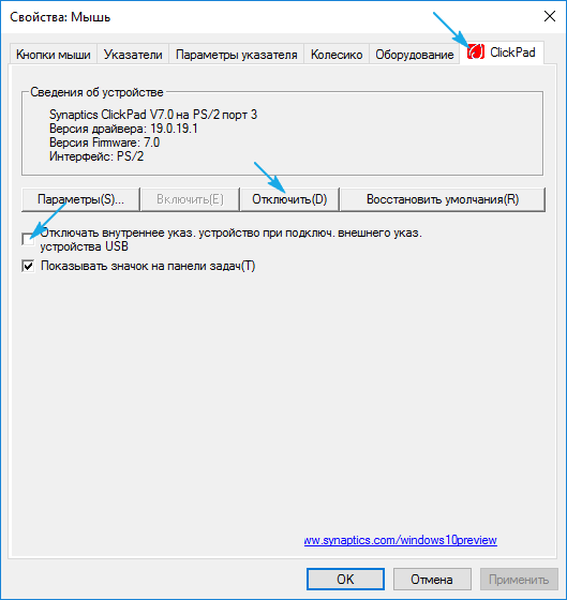
5. Kliknite "Onemogući" da biste deaktivirali touchpad..
Ako je potvrđena mogućnost isključivanja kontrolera pri povezivanju miša putem USB-a, dodirna ploča automatski će se isključiti prilikom korištenja miša.
Klikom na gumb "Opcije" možemo precizno prilagoditi regulator i čak aktivirati geste za kontrolu prijenosnog računala.
Onemogućavanje touchpad-a bez upravljačkih programa
Opisana metoda je pogodna samo ako postoji službeni upravljački program za uređaj. Kada koristite standardni upravljački program, omogućeni touchpad deaktivira se kroz Windows 10 Device Manager.
Mi pokrećemo MMC priključak nazvan Upravitelj uređaja putem Win → X ili izvršenjem "devmgmt.msc" u traci za pretraživanje ili prozoru Run..
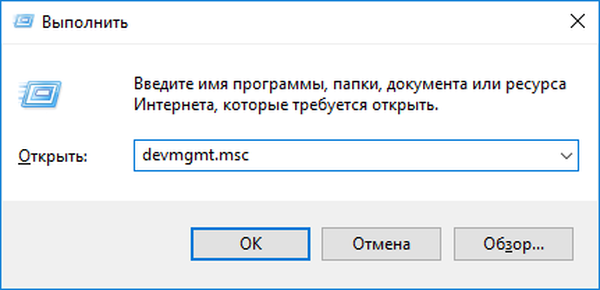
Pronađemo željeni uređaj. Obično se nalazi u odjeljku "Miševi i drugi pokazivački uređaji" ili u HID uređajima.
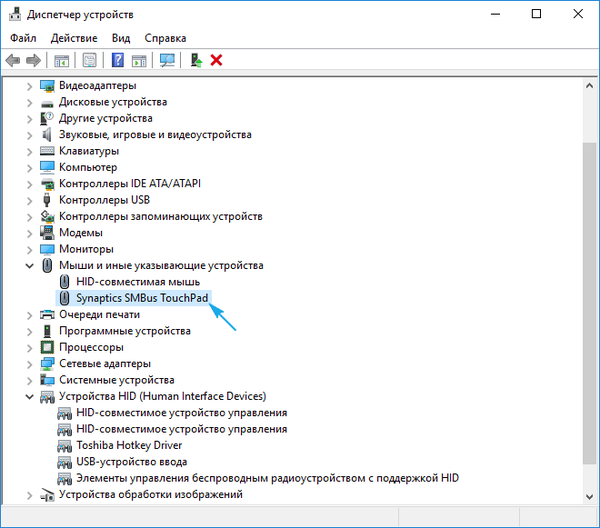
Zove se TouchPad, USB uređaj ili USB miš. Ovdje ćete morati vježbati, isključujući svaki uređaj zauzvrat, dok ne nađemo pravi. To se događa kroz kontekstni izbornik pomoću naredbe "Onemogući". Ako se ispostavila da je opcija netočna, aktivirajte onemogućeni kontroler natrag i pokušajte s drugom opcijom. U oba će slučaja raditi miš ili touchpad..
Ako su oba kontrolera isključena zbog eksperimenata, pomoću tipkovnice uključite miš. Ovdje će vam pomoći gumb s ikonom padajućeg popisa s desne strane prostora na tipkovnici..
Deaktivacija dodirne ploče na Asusu
U većini slučajeva prijenosna računala Asus omogućuju vam da onemogućite kontroler osjetljiv na dodir pomoću tipki F7 ili F9 koji se drže zajedno s gumbom Fn. U svakom slučaju, ikona s precrtanim touchpadom vijori blizu nje, kao ispod gumba F9 na fotografiji ispod.

Isključite dodirni zaslon na uređajima tvrtke HP
Ako takav ključ nije pronađen na vašem uređaju, dvaput dodirnite (dodirnite) u gornjem lijevom dijelu dodirne ploče da biste ga deaktivirali. Kao rezultat toga, na ekranu će se pojaviti odgovarajuća ikona..

Drugo rješenje problema je držanje prsta u navedenom području 5 sekundi.
Rješavanje problema s Lenovom
Kao i u Asusu, kontroler integriran u prijenosno računalo možete onemogućiti kombinacijom tipki Fn i jednim funkcionalnim brojem tipki. Označava ga odgovarajućom ikonom (na fotografiji je F6).
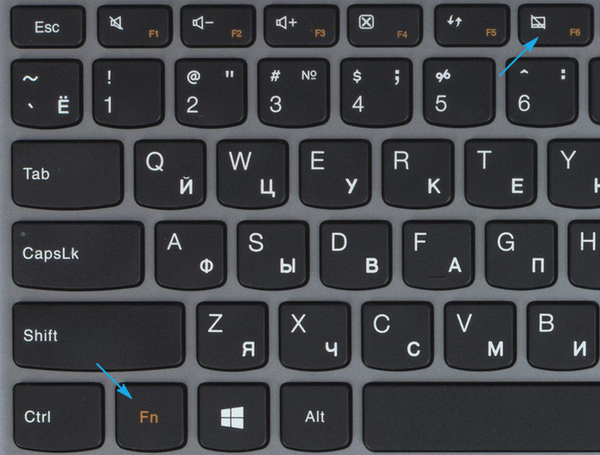
Uređaji tvrtke Acer
Većina prijenosnih računala ove marke može riješiti problem klikom na kombinaciju Fn + F7. Iako nisu isključene i druge mogućnosti.

Samsung
Uglavnom na korejskim prijenosnim računalima, touchpad se deaktivira pomoću kombinacije tipki Fn + F5, naravno samo s instaliranim upravljačkim programima za dodirnu ploču.
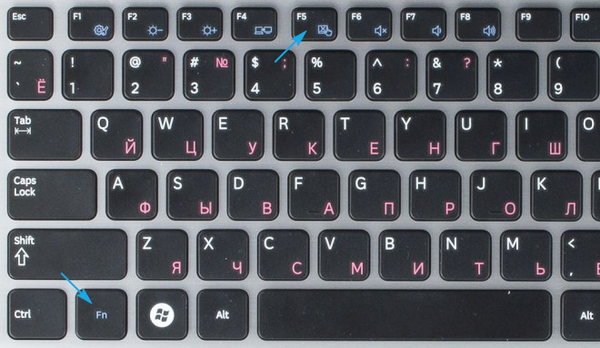
Toshiba
Toshiba je kombinaciju gumba tachpadta učinila i statičkom. Ovo je tipka Fn koja se drži zajedno s F9.

Sony Vaio
Na mnogim, ali ne svim modifikacijama prijenosnih računala, postoji i odgovarajuća tipka sa simboličkom ikonom. Obično je to kombinacija Fn + F1, ali njihov rad zahtijeva instalirane upravljačke programe na uređaju i sve Vaio aplikacije.

Ako ste instalirali službene programe tvrtke Sony, touchpad uvijek možete isključiti preko Vaio Control Center. Da biste to učinili, idite na odjeljak "Tipkovnica i miš"..











